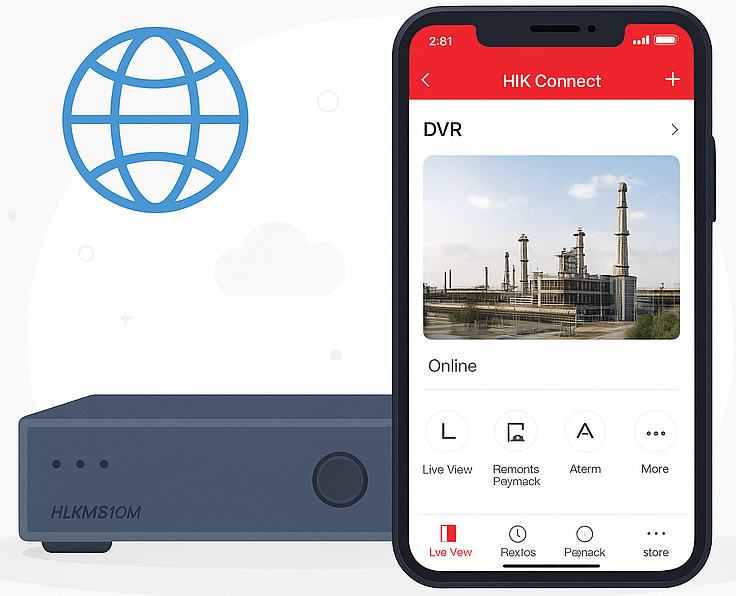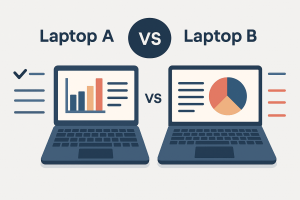با پیشرفت تکنولوژی، امنیت از طریق نظارت تصویری به یکی از ملزومات هر کسبوکار یا منزل تبدیل شده است. یکی از مزیتهای مهم دوربینهای مداربسته هایکویژن، امکان مشاهده تصاویر بهصورت آنلاین و از راه دور از طریق موبایل یا کامپیوتر است.شرکت Hikvision از روشهای مختلفی برای انتقال تصویر استفاده میکند، اما در این آموزش تمرکز ما بر انتقال تصویر از طریق نرمافزار رسمی هایکویژن (Hik-Connect) خواهد بود.
Hik-Connect چیست؟
Hik-Connect اپلیکیشن رسمی شرکت Hikvision برای مشاهده تصاویر دوربینهای مداربسته به صورت آنلاین است. این برنامه امکان دسترسی سریع، زنده و امن به دستگاههای DVR، NVR و دوربینهای IP هایکویژن را از طریق اینترنت فراهم میکند. شما میتوانید از طریق Wi-Fi یا اینترنت گوشی، تصاویر را مشاهده کرده، ویدیوها را پخش مجدد کنید و نوتیفیکیشن دریافت کنید. برای دریافت نسخه های مختلف این نرم افزار می توانید بر روی لینک های زیر کلیک کنید
دانلود نسخه اندروید از گوگل پلی
مزایای استفاده از Hik-Connect
- اتصال سریع بدون نیاز به IP ثابت
- امکان مشاهده تصاویر از راه دور با اینترنت
- پشتیبانی از چندین دستگاه در یک اکانت
- نصب و راهاندازی آسان
- ارسال هشدارهای امنیتی (Motion Detection)
- سازگار با اندروید و iOS
پیشنیازهای راهاندازی Hik-Connect
قبل از شروع مراحل راهاندازی، موارد زیر باید فراهم باشد:
تجهیزات مورد نیاز:
- دستگاه DVR یا NVR هایکویژن با پشتیبانی از P2P
- اتصال اینترنت پایدار
- گوشی هوشمند (اندروید یا آیفون)
- اپلیکیشن Hik-Connect نصب شده
- دسترسی به تنظیمات دستگاه و مودم
پیشنیازهای راهاندازی Hik-Connect
قبل از شروع مراحل راهاندازی، موارد زیر باید فراهم باشد:
تجهیزات مورد نیاز:
- دستگاه DVR یا NVR هایکویژن با پشتیبانی از P2P
- اتصال اینترنت پایدار
- گوشی هوشمند (اندروید یا آیفون)
- اپلیکیشن Hik-Connect نصب شده
- دسترسی به تنظیمات دستگاه و مودم
مراحل فعالسازی انتقال تصویر با Hik-Connect
مرحله ۱: فعالسازی قابلیت Platform Access در دستگاه
- وارد دستگاه DVR یا NVR شوید.
- به منوی Configuration > Network > Advanced Settings > Platform Access بروید.
- تیک Enable را بزنید.
- مطمئن شوید که گزینه Register Status: Online ظاهر شود.
- در صورت نیاز، کد Verification Code را وارد یا یادداشت کنید (این کد برای اضافه کردن دستگاه به اپ نیاز است).
📌 نکته: اگر Register Status در حالت Offline است، تنظیمات اینترنت یا DNS دستگاه را بررسی کنید.
مرحله ۲: ساخت اکانت Hik-Connect
- اپلیکیشن Hik-Connect را دانلود و نصب کنید.
- برنامه را باز کرده و گزینه Register را انتخاب کنید.
- با شماره موبایل یا ایمیل یک حساب کاربری بسازید.
- کد تأیید را وارد کرده و ثبتنام را کامل کنید.
مرحله ۳: افزودن دستگاه به اپلیکیشن
- پس از ورود به اپ، روی گزینه + بزنید.
- گزینه Scan QR Code را انتخاب کنید.
- QR Code دستگاه را از منوی دستگاه یا برچسب آن اسکن کنید.
- نام دلخواهی برای دستگاه وارد کرده و آن را اضافه کنید.
- در صورت نیاز، Verification Code را وارد نمایید.
اکنون دستگاه به حساب شما متصل شده و از طریق اینترنت قابل مشاهده است.
نحوه مشاهده تصاویر در Hik-Connect
پس از اضافه کردن دستگاه:
- وارد اپ شوید و روی دستگاه مورد نظر ضربه بزنید.
- فهرست دوربینها را مشاهده کرده و تصویر مورد نظر را انتخاب کنید.
- میتوانید تصویر زنده (Live View) را ببینید یا به ویدیوهای ضبطشده دسترسی داشته باشید.
- برای پخش مجدد (Playback) کافی است روی تاریخ مورد نظر کلیک کرده و بازپخش را انجام دهید.
نکات امنیتی مهم در استفاده از Hik-Connect
- رمز عبور حساب کاربری خود را قوی انتخاب کنید.
- قابلیت تأیید دو مرحلهای (2FA) را فعال کنید.
- از دستگاههایی که متعلق به شما نیستند برای ورود استفاده نکنید.
- نرمافزار دستگاه DVR/NVR را بهروزرسانی کنید.
- در صورت گم شدن گوشی، رمز اکانت را سریعاً تغییر دهید.
مشکلات رایج و راهحلها
| مشکل | علت احتمالی | راهحل |
|---|---|---|
| Register Status: Offline | دستگاه به اینترنت وصل نیست یا DNS اشتباه است | بررسی اتصال شبکه، تغییر DNS به 8.8.8.8 |
| خطای Verification Code | کد وارد شده اشتباه یا تغییر کرده است | کد را از منوی دستگاه مجدد بررسی و وارد کنید |
| تصاویر در گوشی نمایش داده نمیشوند | سرعت اینترنت پایین یا پورتها بسته هستند | مودم را ریست کرده و دوباره تلاش کنید |
| عدم دریافت نوتیفیکیشن | اعلانها در گوشی یا اپ غیرفعال هستند | از بخش تنظیمات گوشی نوتیفیکیشنها را فعال کنید |
سوالات متداول درباره Hik-Connect
آیا استفاده از Hik-Connect رایگان است؟
بله، تمامی امکانات اصلی این اپلیکیشن رایگان هستند.
آیا میتوان چند دستگاه به یک اکانت اضافه کرد؟
بله، امکان افزودن چند DVR، NVR یا دوربین IP به یک حساب کاربری وجود دارد.
آیا اتصال به دستگاه بدون اینترنت هم امکانپذیر است؟
خیر، فقط در شبکه محلی (LAN) امکانپذیر است و در این حالت نیازی به Hik-Connect نیست.
چطور میتوانم اپلیکیشن را روی چند گوشی نصب کنم؟
با ورود به حساب کاربری Hik-Connect خود در هر گوشی، میتوانید به دستگاهها دسترسی داشته باشید.